要说Windows 8的改变可真是不少,无论是用户界面还是操作方式都和以前有很大不同,就连一些Windows系统延续至今的古老技巧发生了变化。今天就和大家说说Windows 8发生改变的两个小技巧。
屏幕截图自动保存
在Windows 8之前的系统里,当我们想截图的时候,按下键盘上的 PrtScr(印屏幕)键可以将当前屏幕内容复制下来,但是还需要另外粘贴到图片工具中才能将截图保存,实际使用并不方便,因此大多数人会使用第三方截图 工具来代替PrtScr键。不过这个状况随着Windows 8预览版的到来终于有了改进。
相信很多人都不知道,在Windows 8预览版里(Win8CP或Win8RP版均可),微软增加了一个截屏并自动保存的功能,大大增强了截屏功能的实用性。
要截屏的时候,按下“Win + PrtScr”键,松开按键之后屏幕会有一秒钟的变暗效果,截图完成后会自动保存到“库-图片-我的图片-屏幕截图”下,图片默认以“屏幕截图(x)。png”的格式命名,其中x为数字,按截图顺序自动递增。
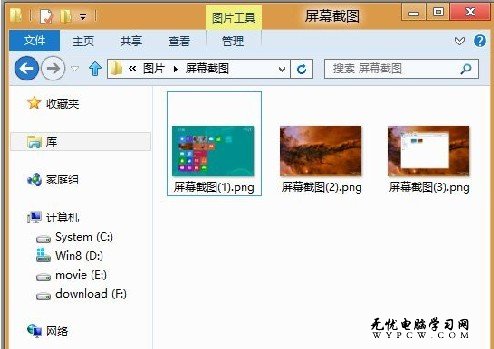
Win8可以自动保存屏幕截图了
稍显遗憾的是,自动保存只支持全屏截图,alt + PrtScr 截取活动窗口还无法实现自动保存,希望在Win8正式版中能够加入。
Win8安全模式
Windows的安全模式在系统维护中会经常用到,在开机后系统引导过程中按住F8就可以激活进入安全模式的菜单。但是,如果你安装了 Windows 8发行预览版,再想进入安全模式会发现F8没用了!难道是微软取消了Windows 8的安全模式吗?不,安全模式并没有取消,只是换了进入方式。
在小编的双系统机器上,是这样激活安全模式菜单的,待系统启动后出现“选择操作系统”画面的时候,选择屏幕下方的“更改默认值或选择其他选项”,接着依次选择“选择其他选项”-“疑难解答”-“高级选项”-“启动设置”。
在最后的“启动设置”窗口里会看到有一条“启用安全模式”,点击“重启”按钮重启系统。重启之后,我们会看到如下图的选择菜单:
(责任编辑:武林网)
新闻热点
疑难解答